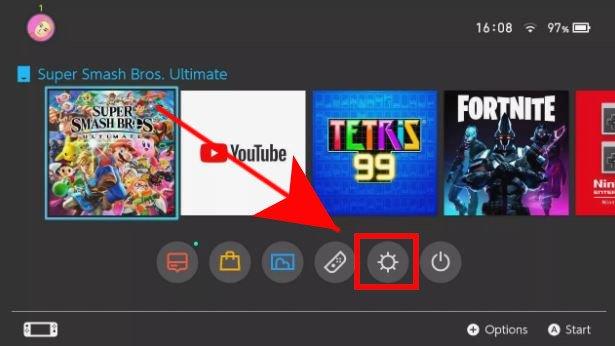Som standard bör DNS-inställningarna på din Nintendo Switch-konsol konfigureras automatiskt när du ansluter till en wifi eller hotspot. Dessa inställningar är normalt de från din Internetleverantör. Du kan dock också manuellt använda en annan uppsättning servrar som de från Google om du stöter på DNS-problem.
I den här tutorialen visar vi dig de enkla stegen för hur du ändrar primära och sekundära DNS-inställningar på din Nintendo Switch-konsol. Vi kommer att använda DNS som tillhandahålls av Google eftersom de tenderar att vara mer pålitliga och snabbare jämfört med DNS-servrar från Internetleverantörer.
Om du vill använda dina nätverks egna inställningar kan du också göra det.
Varför ändra DNS-inställningar på din Nintendo Switch?
Om du stöter på anslutningsproblem som felkoden 2810-1006, kan du behöva kontrollera nätverksinställningarna på Nintendo Switch. En av inställningarna som du måste konfigurera korrekt är Domain Name Server eller DNS. Ibland kan ett nätverksfel returnera alla värden på din DNS till nollor, vilket kan leda till anslutningsproblem. I mitt fall upplevde jag ett DNS-problem efter att jag hade ändrat regionen på mitt Nintendo-konto. För att lösa mitt problem ändrar jag bara den primära och sekundära DNS med Google-servrar.
LÄS Också:
- Hur man fixar Nintendo Switch Wifi-problem | kan inte ansluta, hitta nätverk
- Enkla steg för att ansluta en Nintendo-switch till en TV
- Hur du åtgärdar problem med Nintendo-omkopplarens snabba batteriladdning
Hur man ändrar DNS-inställningarna på Nintendo Switch
Att ändra DNS-inställningarna på din konsol är enkelt. Allt du behöver göra är att gå till inställningar meny och Internet sektion. Lär dig vad du ska göra exakt genom att följa stegen nedan.
- Gå till hemmenyn.
Tryck på knappen med en husikon på regulatorn, direkt under den högra analoga pinnen.

- Öppna Internetinställningar.
Navigera till inställningar ikon (kugghjulsikon under spelen) och välj sedan Internet> Internetinställningar. Du kanske måste vänta några ögonblick för att konsolen ska söka efter nätverk.

- Ändra DNS-inställningar.
När du väl har Registrerade nätverk lista, välj ditt eget nätverk genom att trycka på EN. Välj sedan Ändra inställningar, bläddra ner till DNS-inställningar och välj det.

- Ange dina önskade DNS-servrar.
Välj Manuell, gå till Primär DNS, ange din DNS-server och tryck på OK. Gå sedan till Sekundär DNS, ange även din önskade server och tryck sedan på OK. Om du vill använda Googles DNS, använd 8.8.8.8 för Primär och 8.8.4.4 för sekundär.

Det är allt! Du har nu ändrat din konsols DNS-servrar.
Om du felsöker ett anslutningsproblem kan du försöka kontrollera problemet efter att du har bytt DNS-servrar.
Besök vår androidhow Youtube Channel för mer felsökningsfilmer.